GDAL(python) 之GeoTransform
演示
使用GDAL库读出的dataset带有两个重要的地理参数,分别是Projection和GeoTransform。有了这两个参数,就确定了影像的地理位置。
再GDAL for Python中,GeoTransform是一个六个元素的元组。
例如,我找了一个影像,读取并显示它的GeoTransform,则为如下形式:
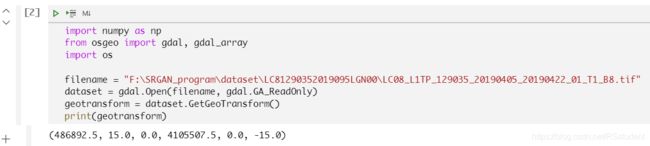
形式
(486892.5, 15.0, 0.0, 4105507.5, 0.0, -15.0)
六个参数分别为:
左上角x坐标, 水平分辨率,旋转参数, 左上角y坐标,旋转参数,竖直分辨率。如另一篇博客中所说,满足如下关系式:
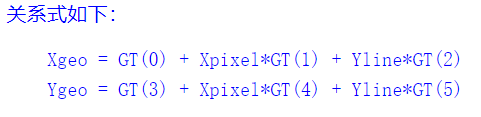
一般来说,旋转参数都为0。
实践
有了上述知识,不妨利用一张图片进行实际的验证。
总体的思路是,首先读取我下载的某Landsat8数据集的全色波段,然后截取一个2000 * 2000的部分。
然后我们手动的把图片分成上下两部分,然后给上下两部分按照他们的情况,定义新的GeoTransform,再将图片写出,看看我们定义的GeoTransform是否正确,以此验证我们的知识。
下面是代码验证:
import numpy as np
from osgeo import gdal, gdal_array
import os
filename = "F:\SRGAN_program\dataset\LC81290352019095LGN00\LC08_L1TP_129035_20190405_20190422_01_T1_B8.tif"
dataset = gdal.Open(filename, gdal.GA_ReadOnly)
if dataset == None:
raise Exception("Image name error.")
else:
datatype = np.float16
height = dataset.RasterYSize
width = dataset.RasterXSize
projection = dataset.GetProjection()
geotransform = dataset.GetGeoTransform()
band_image = np.zeros((height, width, 1), dtype = datatype)
band_data = dataset.GetRasterBand(1)
band_image[:, :, 0] = band_data.ReadAsArray()
del dataset
test_image = band_image[4000:6000, 4000:6000, :]
del band_image
image_part1 = test_image[:1000, :2000, :] # 取前一千行
image_part2 = test_image[1000:2000, :2000, :] # 取1000 ~ 2000行
new_x_geo = geotransform[0] + geotransform[1] * 0 # 新横坐标起始量
new_y_geo = geotransform[3] + geotransform[5] * 1000 # 新纵坐标起始量
new_geotransform = (new_x_geo, geotransform[1], geotransform[2], new_y_geo, geotransform[4], geotransform[5])
save_path1 = "F:\\SRGAN_program\\dataset\\LC81290352019095LGN00\\test\\top"
save_path2 = "F:\\SRGAN_program\dataset\\LC81290352019095LGN00\\test\\bottom"
def write(save_path, image, projection, geotransform, format = 'ENVI'):
LANDSAT8_MULTI_BAND = 7
dtype = gdal.GDT_Float32
DIMENSION_OF_IMAGE = 3
if(len(image.shape) != DIMENSION_OF_IMAGE):
raise Exception("The dimension of the image is incorrect.")
else:
height = image.shape[0]
width = image.shape[1]
channels = image.shape[2]
driver = gdal.GetDriverByName(format)
ds_to_save = driver.Create(save_path, width, height, channels, dtype)
ds_to_save.SetGeoTransform(geotransform)
ds_to_save.SetProjection(projection)
for band in range(1):
ds_to_save.GetRasterBand(band + 1).WriteArray(image[:, :, band])
ds_to_save.FlushCache()
del image
del ds_to_save
write(save_path1, image_part1, projection, geotransform)
write(save_path2, image_part2, projection, new_geotransform)
结果
我们将图片分成了上下两部分,并写入了我们定义的新的地理参考。下面从ENVI打开来显示一下,看我们定义的是否正确。
下半部分:
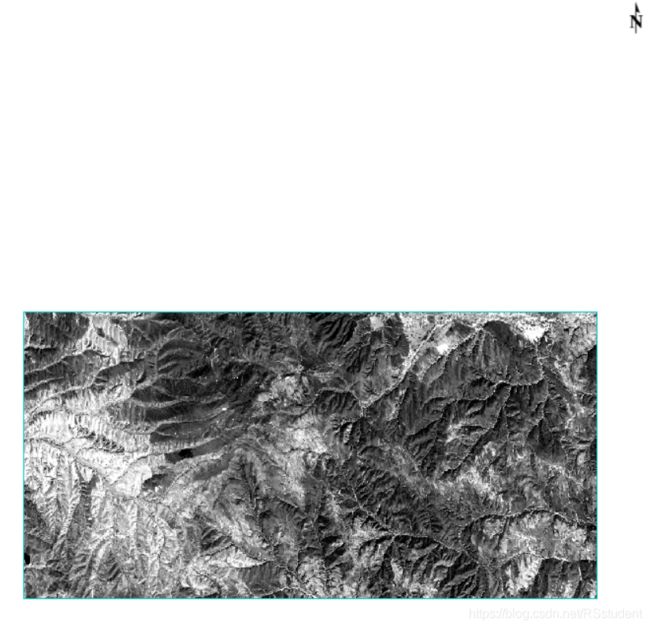
上半部分:

总体显示: